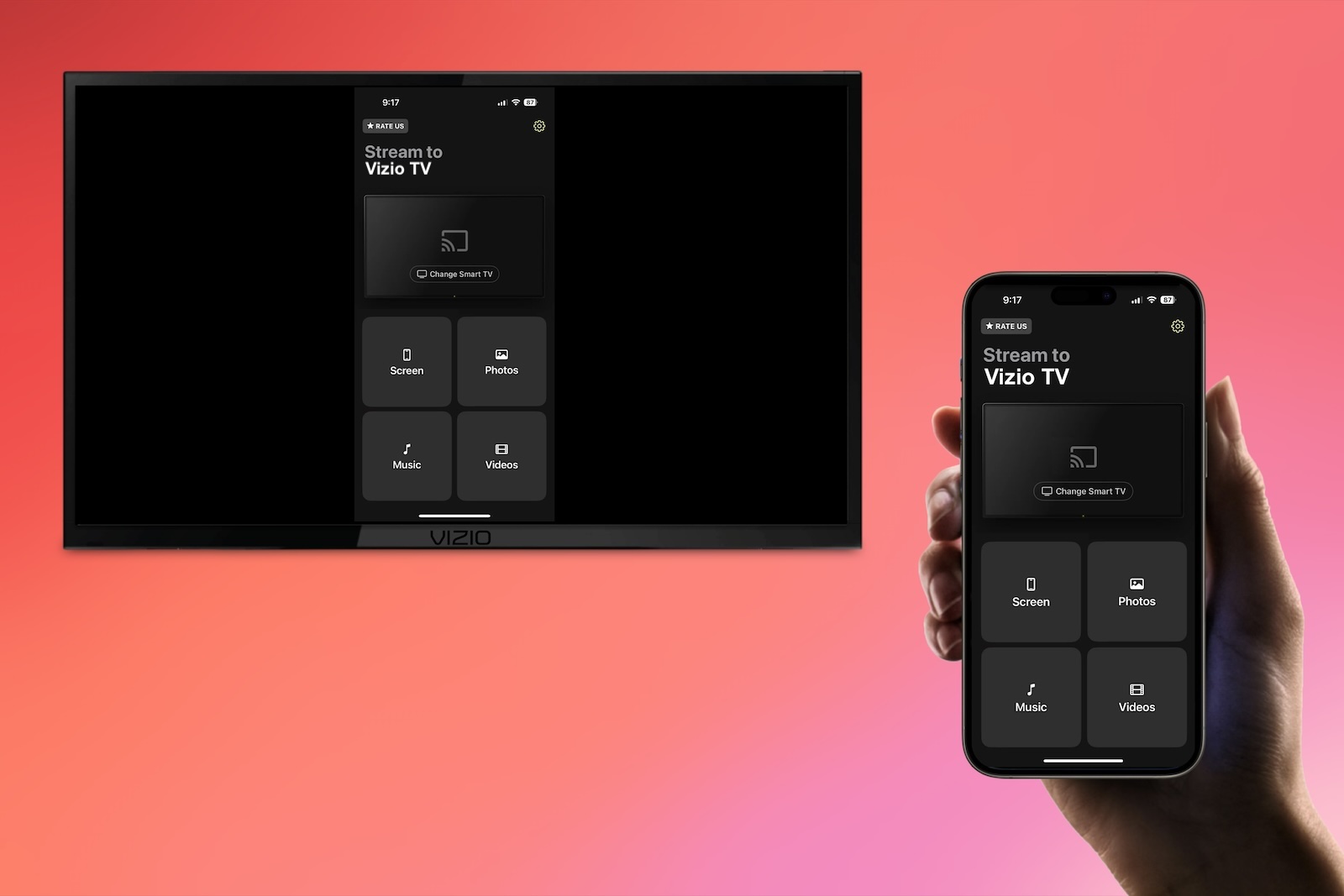iPhoneは強力なツールですが、最も大きなモデルでさえもテレビと比べると画面が狭いことは否定できません。以前は、電話にあるコンテンツを共有するために、皆を電話の周りに集めるしかありませんでしたが、今ではVizio TVの画面ミラーリングを使用して、iPhoneのコンテンツをグループでより快適に共有する簡単な方法が多数あります。どんな状況であれ、小さな画面から大きな画面にコンテンツを移す方法をお教えします。
AirPlayを使用してiPhoneをミラーリングする方法
知らない人のために説明すると、AirPlayは、ほとんどの最新のスマートテレビやデバイスに組み込まれた便利な機能で、Appleデバイスとそれとの間でシームレスな画面ミラーリングを可能にします。コードやサードパーティーのアプリは必要ありません。iPhoneをVizio TVにミラーリングする方法を探している人は、まずこの方法を試すべきですが、その際はAirPlayをサポートするテレビをお持ちの場合に限ります。
現在のAirPlayをサポートするすべてのVizio TVのリストは次のとおりです:
- 2018年: Dシリーズ、Eシリーズ(UHDモデルのみ)Mシリーズ
- 2019年: Dシリーズ、Eシリーズ、Mシリーズ、MシリーズQuantum
- 2020年: Dシリーズ、Eシリーズ、Mシリーズ、MシリーズQuantum、PシリーズQuantum、OLED
- 2021年: Dシリーズ、Eシリーズ、Mシリーズ、MシリーズQuantum、PシリーズQuantum、OLED
- 2022年: Dシリーズ、Eシリーズ、Mシリーズ、MシリーズQuantum、PシリーズQuantum、OLED
- 2023年: Dシリーズ、Eシリーズ、Mシリーズ、MシリーズQuantum、PシリーズQuantum、OLED
- 2024年: Dシリーズ、Eシリーズ、Mシリーズ、MシリーズQuantum、PシリーズQuantum、OLED
Vizio TVでAirPlayをオンにする方法
Vizio TVでAirPlayが利用可能でも、この機能を有効にする必要があります。AirPlayをオンにする方法は以下の通りです:
1. Press the Home button on your remote and go to the Extras menu.
2. Select the Smart Home settings.
3. Scroll down and select Apple AirPlay and make sure it is set to On.

iPhoneで画面ミラーリングオプションを有効にする方法
テレビが互換性があり、AirPlay がオンになっていることを確認したので、次の手順に従って iPhone で画面ミラーリングを開始してください:
1. Ensure that both your Vizio TV and iPhone are connected to the same wireless network.
2. Open the Control Center on your iPhone and tap Screen Mirroring.

3. Choose your Vizio TV from the list of options.
4. If you are prompted to enter a unique code to complete the process, it will appear on your TV screen now.
サードパーティアプリでの画面ミラーリング
特定のテレビがAirPlayをサポートしていなくても、iPhoneをVizio TVに接続する他の方法がないわけではありません。ただし、少し創造的になってこの制限を回避するためには、サードパーティのアプリを使用する必要があります。最初は少し複雑に聞こえるかもしれませんが、場合によってはサードパーティのアプリを使用して画面ミラーリングを行う方が、AirPlay自体よりも便利で簡単なことがあります。
サードパーティのアプリを通じた画面ミラーリングのオプションはたくさんありますが、Vizioには公式アプリもあり、仮想リモートなどの画面キャスト以外の追加オプションを提供しています。それ以外では、DoCastやScreen Mirroring – TV Castのような高評価のサードパーティオプションを選ぶことに間違いはありません。
1. DoCast
iPhoneをVizio TVに画面ミラーリングするためのアプリの中で、DoCastはお使いのテレビがAirPlayをサポートしていない場合に最適なソリューションの1つです。たとえAirPlayをサポートしていたとしても、DoCastの機能はAirPlayよりも堅牢で、設定もシームレスで直感的です。

DoCastでは、画面ミラーリング機能をアンロックするためにプレミアムバージョンの購入が必要です。6.99ドル/週かかりますが、最初に無料の3日間トライアルを利用して、動作確認を行うことができます。その優れた機能性、多くのカスタマイズオプション、および互換性のある多くのデバイスのため、多くのユーザーがそのコストに値すると思っていますが、自分で試してから決定してください。
DoCastを使用した画面ミラーリングの手順
DoCastアプリを使用して、iPhoneをVizio TVにワイヤレスでミラーリングする方法を学ぶのは非常に簡単です。始めるのに必要なステップはほんの少しです。
1. Download the DoCast app from the App Store.
2. If required, confirm permissions on your smart TV following the on-screen instructions.
3. Tap on Choose Smart TV to open a menu of available TVs on your network.

4. Find your TV on the list of devices and tap on it to establish a connection with the app.

5. Once connected, tap the Screen button to begin mirroring.
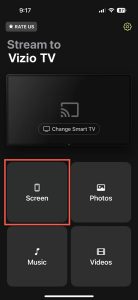
6. Change any settings you like and then hit Start mirroring.

7. When you want to stop, simply hit Stop mirroring.
2. スクリーンミラーリング - TVキャスト
iPhone用の他の高評価な画面ミラーリングアプリの1つにScreen Mirroring – TV Castがあります。このアプリはどのiPhoneやiPadとも互換性があり、低遅延でスマホからテレビへのスムーズな画像やビデオのキャスト体験を約束します。DoCastと同様に、このアプリも$4.99からのプレミアムサブスクリプションがあり、週次、月次、年次のサブスクリプションオプションを提供しています。
TV Castを使用して、iPhoneをVizio TVに画面ミラーリングする方法
Screen Mirroring – TV Castを使用してキャストする方法は次のとおりです:
1. Make sure your iPhone is connected to the same network as your TV.
2. Download the Screen Mirroring – TV Cast app on your iPhone.

3. Open the Screen Mirroring – TV Cast app and tap your TV to establish a connection.

4. Tap Screen Mirror to begin mirroring your phone’s screen to the TV.
5. When you want to stop, simply hit the red bar at the top of your phone screen.
HDMIケーブルを使用した画面ミラーリング方法
ワイヤレスの方法をいずれも使用してiPhoneをVizio TVに画面ミラーリングするのがうまくいかない場合、物理的なケーブルを使用することがいつでもできます。この方法は他の選択肢が全て機能しない場合にのみ推奨されます。なぜなら、少なくとも一つのハードウェアを購入する必要があり、さらにミラーリング中は携帯電話をテレビに物理的に接続しておくのは不便だからです。
iPhoneをVizio TVに接続するためにHDMIケーブルを使用したい場合は、以下の手順に従ってください。
1. Purchase a USB-C to HDMI adapter if you have an iPhone 12 or later or a USB-A to HDMI for older models and connect it to one end of your spare HDMI cable.

2. Connect the USB end to your iPhone and HDMI out into a free HDMI port on your Vizio TV.
3. Change your TV input to read that HDMI signal.
4. Your screen will show the content playing on your phone on the TV.

画面ミラーリングの問題とその解決方法
使用しようとしている方法によって、Vizio TV に画面ミラーリングを試みる際に多くの問題が発生する可能性があります。最も一般的な問題は、特定の Vizio TV が AirPlay をサポートしていないため、この機能を使用して電話を接続できないことです。この問題を解決するには、DoCast などのサードパーティアプリを使用するか、HDMI ケーブルを使用する必要があります。
サードパーティアプリは使いやすい傾向がありますが、ある人々が犯す最大の過ちは、テレビを電話と同じ Wi-Fi ネットワークに接続していないことです。テレビの設定に移動し、電話と同じ Wi-Fi ネットワークに接続されていることを確認してください。
AndroidをVizio TVに画面ミラーリングする方法
Androidデバイスを使用している方は、テレビへのワイヤレス画面ミラーリングを利用できます。AirPlayはAndroidでは使用できないため、AirDroid Castのようなサードパーティアプリが最適な選択肢となります。このアプリを使用すると、Androidデバイスから所有するほぼすべての他の画面にキャストできます。Vizio TVも含まれます。
他の多くの高品質アプリと同様に、AirDroid Castにもサブスクリプション料金があります。同じネットワーク上の任意の画面にキャストするだけなら無料で使用できますが、ネットワークを越えてキャストしたりUSBを介してキャストしたりする高度な機能を使用するにはアップグレードが必要です。
以下は、AirDroid Castを使用してAndroidデバイスを画面ミラーリングする方法です。
1. Download AirDroid Cast on your Vizio TV.

2. Make sure your Android and TV are connected to the same wireless network.
3. Open the app and select the Wireless option.

4. Open the AirDroid Cast app on your Android and select Hit Start Casting.

5. Either scan the QR code on your screen or type in the code.
6. After a few seconds, your screen will be mirrored on your TV.
結論
iPhoneをVizio TVに画面ミラーリングする方法を探している人は、選択肢に困ることはありません。特定のTVモデルが対応している場合、AirPlayは追加のダウンロードや支払いを必要としないため、最も便利で効率的な方法です。
しかし、サードパーティのアプリは、機能の追加やAirPlayをサポートしていないデバイスで動作できるため、少しのお金をかける価値があるかもしれません。最後の手段として、特別なアダプターをまず入手すれば、HDMIケーブルを使って携帯電話をテレビに有線接続することが常に可能です。
よくある質問
はい、たいていのVizioテレビには画面ミラーリング機能があります。一部はAirPlayをサポートしており、他にはサードパーティのアプリが必要となる場合があります。AirPlay機能があるテレビは上記のリストで確認できます。
お使いの携帯電話をVizio TVに接続する方法はいくつかありますが、最も簡単なのはAirPlayまたはサードパーティのアプリを使用する方法です。これらの無線オプションのいずれも機能しない場合は、HDMIケーブルで携帯電話を接続する方法に頼ることができます。
Vizio TVにiPhoneの画面をミラーリングするためにApple TVは必要ありません。AirPlay、DoCast、HDMIケーブルを含む上記で説明したいずれのオプションも、Apple TVを持っているかどうかに関わらず機能します。
Vizio TVへMacをミラー投影するには、iPhoneでのキャスティングに使用するオプションと同じオプションを使用できます。もしテレビがAirPlayに対応している場合は、それを使用できます。